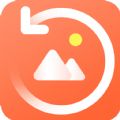Word文档中如何为文字添加边框
在日常办公和学习过程中,我们经常需要编辑word文档以提高文档的美观度和可读性。其中,给文字添加边框是一个非常实用的功能。本文将详细讲解如何在word文档中为文字添加边框,让你的文档看起来更加专业。
准备工作:打开word文档并选择文本
首先,你需要打开word文档,并选中你希望添加边框的文字。你可以通过拖动鼠标来选择一段文本,或者按住ctrl键逐个点击选择多段文本。当你选中文本后,你会看到选中的文字周围出现了蓝色的边框,这表示你的选择是有效的。
设置边框样式:使用“边框和底纹”功能
接下来,你需要为选中的文字添加边框。在word文档的顶部菜单栏中,找到“开始”选项卡,然后点击“字体”区域右下角的小箭头,这将打开“字体”对话框。不过,这个对话框并不能直接为文字添加边框,我们需要进一步操作。正确的步骤是:在“开始”选项卡中找到“段落”区域,点击右下角的小箭头,打开“边框和底纹”对话框。

选择边框样式和颜色
在“边框和底纹”对话框中,你可以从左侧的列表中选择不同的边框类型,例如外部边框、内部边框或自定义边框。为了给文字添加边框,你应该选择“方框”作为边框类型。然后,你可以通过下方的颜色和宽度选项来自定义边框的颜色和粗细。当你满意地设置了边框的样式后,点击“确定”按钮应用到选中的文字上。
调整边框效果:使用“设计”选项卡
除了上述方法外,你还可以通过“设计”选项卡来调整边框的效果。在word文档中,点击“设计”选项卡,然后找到“页面边框”按钮,点击它会弹出一个与“边框和底纹”类似的对话框。在这里,你可以选择不同的边框样式、颜色和宽度,并且可以预览边框效果。一旦你完成了设置,点击“应用到”下拉菜单,选择“文字”,这样就可以将边框应用到你之前选中的文字上了。
总结
给word文档中的文字添加边框是一个简单而有效的方法,可以使文档更具吸引力和专业感。通过上述步骤,你可以轻松地为文字添加各种样式的边框。如果你对边框样式不满意,还可以随时进行修改。希望这篇文章能帮助你在工作中更加高效地处理文档,让你的作品更加出色。